テンプレートを使うと一から作らなくても良い
手っ取り早く見栄えの良い資料を作成したいときってないですか?
一から作成すると、時間もかかるし、いいアイデアも浮かんでこないし、と作業が進まないことがあると思います
そのようなとき、PowerPointに備わっているテンプレートを使うと簡単に資料を作成することができます
テンプレートのメリット
- サンプルの枠の中に文字を入れていく
- 写真を入れ替えることができる
- デザインも出来上がったものを使うことができる
- デザインをアレンジできる
書式設定も気にせずに文字入力できたり、写真を入れ替えたり、いちから作成しなくても簡単に作れるようになっているテンプレートです
サンプルがシンプルなデザインになっていますので、扱いやすいです
ぜひみなさんにも使ってみていただきたいです
イメージを持っていてこのようにしたいという構成があれば、もちろんいちから作っても良いです
テンプレートをアレンジしていくのも時短できて良いです
「どうしようか…」「どうやって作ったらいいのだろう…」と迷っているのならテンプレートを利用してみてください
PowerPointには、イベント系、ビジネス系、ポスター系などなど豊富なテンプレートが公式サイトにたくさん用意されていますので、ぜひ見てみてください
気に入ったものをダウンロードしてすぐに使用することができます
ホントにサクッとできてしまいますのでおすすめです
チラシのテンプレートの使い方
- 気に入ったテンプレートをダウンロードする
- ダウンロードしたファイルを開いて別名を付けて保存する
- 作成するチラシのイメージを持つ
- テンプレートを編集する
- 全体のバランスを見る
- 上書き保存をする
1.気に入ったテンプレートをダウンロード
マイクロソフトの公式サイト ”Microsoft Office 楽しもうOffice” から気に入ったテンプレートをダウンロードします
ダウンロードボタンをクリックすると、パソコンの「ダウンロード」フォルダーに入っていきますので、フォルダーを開いてからテンプレートファイルを開きます
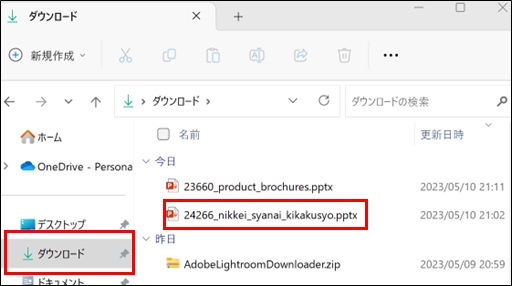
2.ダウンロードしたファイルを開いて別名で保存する
開いたファイルの種類は「テンプレート」なので、それは原本として残しておいて、別名で保存しておくと便利です
どんどんダウンロードして、今後使うであろうテンプレートは原本として残しておいて必要な時にいつでもチラシを作成する準備をしておくことも重要なお仕事です
同様のチラシを今後も作成するのなら、完成後そのチラシをテンプレートとして保存しても良いです

私なら、パソコンのドキュメントフォルダーの中にテンプレートフォルダーを作成し、PowerPointフォルダーを作成した中にテンプレートを保存しておきます
テンプレートフォルダーの中には、WordやExcelフォルダーもありますよ
仕分けしておくと探しやすいですよね!
3.作成するチラシのイメージを持つ
メモ用紙でいいのでレイアウトを作成します
文章、イラスト、写真、図形などのオブジェクトの配置を考えます
手間のように感じるかもしれませんが意外に作業がしやすくなり、サクッとできますよ
4.テンプレートを編集する
文章を入力したり、オブジェクトの配置をしていきます
フォントも変更しても良いです
サンプルを利用することで、こんな風にすればカッコ良く見えるのか。。。とか
ふと、アイディアが浮かんでくることがあります
結局こだわってしまって時間がかかってしまった。。。ってことになるかもしれないですね💦
忘れてほしくないのは、いつも読み手側のことを考えて
シンプルだけど、インパクトがあるような、そのようなチラシ作りを目指してくださいね
5.全体のバランスを見る
このサイトを見てくださっている方はもうおわかりだと思いますが、達人は最後の最後まで手は抜かないです
まずは、誤字脱字 指さしOKです!
後で恥ずかしい思いをするくらいなら、ちょっとの時間で完璧にしておきます
そしてバランスを見るのは「印刷プレビュー」を使ってくださいね
近目で見ると気付きにくかったことが、遠目で見ることにより気付くことがあります
上下、左右のバランス、文章とオブジェクトの配置のバランス、程よい空間などです
これらができたらもうあなたは達人です!
いつも良い仕事をしていきましょうね
6.上書き保存をする
完成したら、上書き保存しましょう
時短で上書き保存は Ctrlキー+ S です
テンプレート 一部紹介
日経ビジネスオンライン 社内企画書
企画の提案プレゼン資料のサンプルです
枠の中に必要事項を入力すると活用できるようになっています
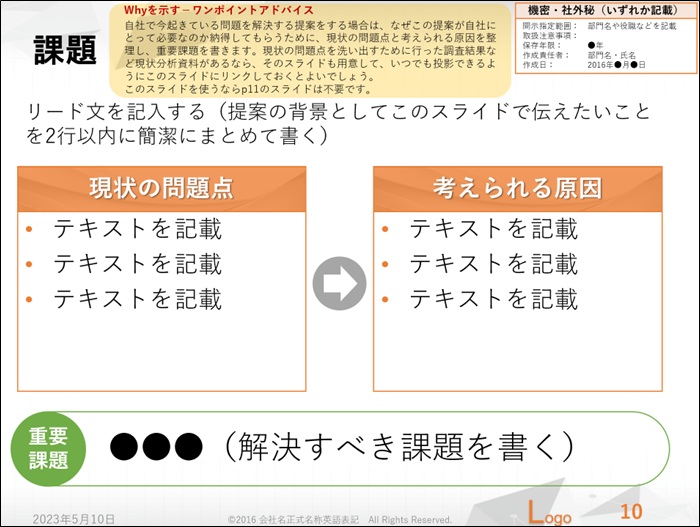
日経ビジネスオンライン 製品パンフレット
スライドの一部ですが、写真を取り替えたり、枠の中に文字を入力するだけでパンフレットができていきます
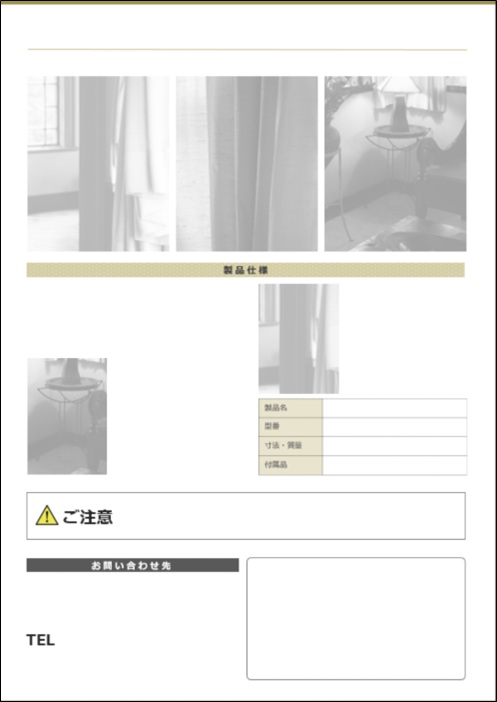
探していたらこんなのも見つけてしまいました
便利なので早速ダウンロードして使おうと思っています(笑)

まとめ
ご紹介したテンプレートを一から作成するのは大変です
チラシだけでなく、通常の文書も簡単に作成できます
便利なものは利用して時短を目指していき、テキパキと仕事をこなしていきましょう!
もう一度ご覧になりたい方はこちら
6.上書き保存をする

